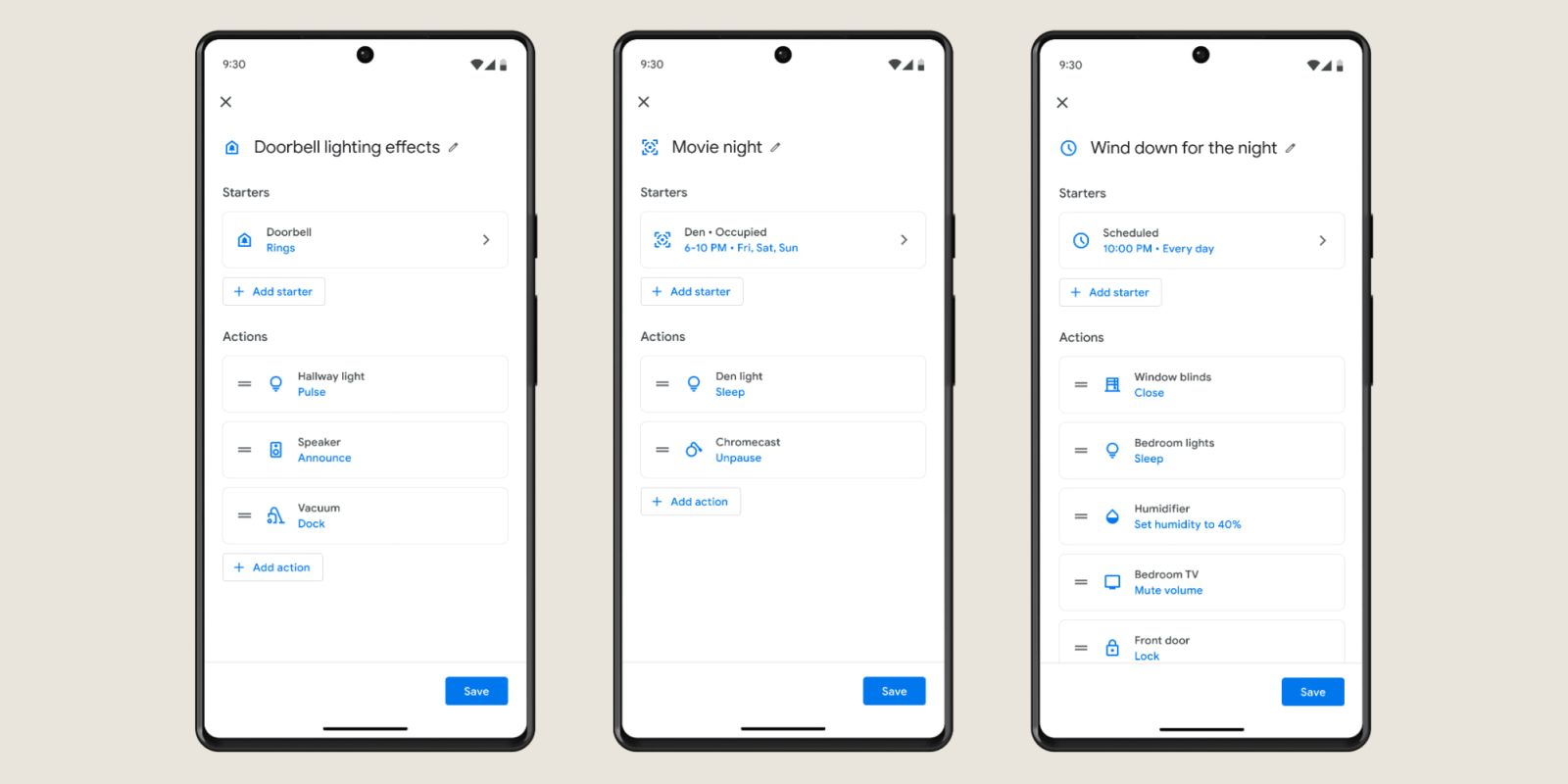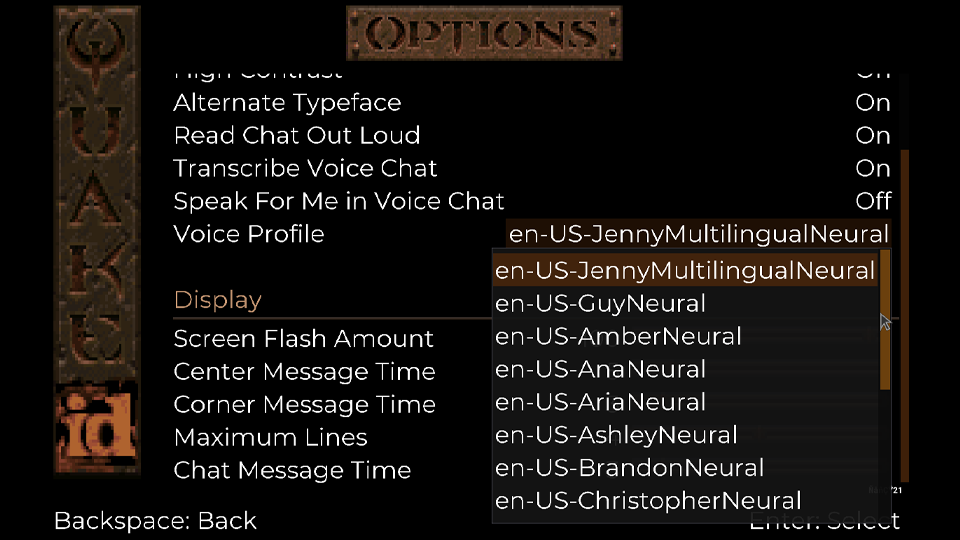Dopo aver aggiornato la Nest Cam Indoor di prima generazione la scorsa settimana, Google Rafforzare Funzionalità di automazione delle app domestiche con tante nuove azioni e azioni. Questo verrà reso disponibile a partire da oggi a tutti gli utenti senza dover iscriversi al Programma di anteprima.
Nell’interfaccia splash potrai utilizzare come trigger i seguenti segnali provenienti da vari dispositivi domestici intelligenti, sensori (temperatura, umidità, connettività, occupazione) e persino auto elettriche:
- aperto chiusoQuando si apre la finestra, spegnere il termostato.
- Il dispositivo è in carica/collegato: Quando la tua auto elettrica è carica, può avviare automaticamente la riproduzione di musica o il download di aggiornamenti.
- Temperatura: Quando la temperatura interna supera gli 80 gradi, aprire la finestra e accendere la ventola.
- L’audio è disattivato: quando disattivi l’audio della musica, puoi disattivare automaticamente gli altoparlanti o avviare un timer.
- Il dispositivo è inserito/sganciatoSi trovano comunemente in mop, tosaerba e aspirapolvere. Ad esempio: quando l’aspirapolvere è inserito nella base, viene trasmesso all’addetto alle pulizie.
- Il dispositivo è stato messo in pausa: Quando metti in pausa il programma TV, puoi abbassare automaticamente le luci o accendere il riscaldamento.
- La serratura è bloccata: Se la serratura della tua porta è bloccata, invia un messaggio di blocco alla casa ed emette una luce intermittente.
- Umidità: Quando l’umidità scende al di sotto del 40%, accendere l’umidificatore.
- Sensore di presenza: quando viene rilevato qualcuno in un’area o stanza specifica, accende la luce.
Allo stesso modo, ci sono nove nuove azioni nell’app Google Home:
- effetti di luce:
- pulsareFornire feedback visivo. Quando suono il campanello, accendo la luce della mia camera da letto.
- svegliarsi/dormire: Quando ignoro la sveglia, le luci si attivano lentamente nell’arco di 1 ora.
- anello colorato: Quando dico “Party Time”, l’anello colorato si illumina per 30 minuti.
- Aprire o chiudere il dispositivoFinestre, porte o tende possono essere facilmente aperte o chiuse con queste azioni: Alle 7 del mattino, apri le tende. Alle 22 chiudiamo le tende.
- dispositivo dock: Ora puoi impostare un’azione per agganciare un dispositivo come aspirapolvere, scopa o tosaerba: Alle 17:00, aggancia l’aspirapolvere.
- Regola l’umidità: Puoi regolare l’umidità nella tua casa in base alla temperatura. Queste misure possono aiutare a migliorare la qualità dell’aria: se l’umidità in casa mia è troppo bassa, accendi un umidificatore.
- Mettere in pausa/riattivare il dispositivo: basta mettere in pausa o riattivare dispositivi come TV, lettori musicali e videogiochi. Puoi controllare anche elettrodomestici come aspirapolvere, spruzzatori, lavastoviglie, lavatrice e asciugatrice: quando suona il campanello, metti in pausa il robot aspirapolvere.
- Timer: avvia, mette in pausa, riprende o annulla i timer.
- Silenziatore: attiva o disattiva l’audio dei dispositivi come telefono, TV e lettore musicale quando hai bisogno di un momento di silenzio: disattiva l’audio della TV alle 21:00 quando i bambini vanno a letto.
- Riavviare il dispositivo: riavvia rapidamente dispositivi come router, console di gioco, laptop e TV. Questa procedura può aiutare a risolvere i problemi o migliorare le prestazioni: pianifica un riavvio del dispositivo sul router ogni primo mese.
- Esegui l’aggiornamento del software: esegui un aggiornamento software (ad esempio il router Wi-Fi). Aiuta i tuoi dispositivi a migliorare la sicurezza e le prestazioni con questa procedura per attivare gli aggiornamenti software: imposta una pianificazione per gli aggiornamenti software.
La procedura di aggiornamento del software sembra particolarmente accurata, mentre il timer può essere utilizzato per:
- Imposta un timer per 30 minuti per preparare la cena.
- Metti in pausa il timer per quando devo controllare il cibo.
- Il timer riprende quando finisco di controllare il cibo.
- Annulla il timer se devi uscire di casa.
Google rileva che “il supporto delle funzionalità del dispositivo è limitato dal produttore del dispositivo” e fornisce Elenco completo da controllare Quali funzionalità ha implementato l’azienda se gli avvii o le azioni non sono disponibili nell’app Home. Puoi creare routine domestiche dalla scheda Automazione in Google Home.
Se non riesci a visualizzare le funzionalità previste dal tuo dispositivo, è possibile che il produttore del dispositivo non le abbia implementate.
FTC: Utilizziamo collegamenti di affiliazione automatici per guadagnare entrate. Di più.

“Pensatore. Fanatico professionista di Twitter. Introverso certificato. Piantagrane. Esperto di zombi impenitente.”